Il comando useradd consente a un superutente di creare un nuovo account utente in Linux.
È un'utilità di basso livello che non fa molte cose per impostazione predefinita, ma fornisce diverse opzioni per creare utenti con varie configurazioni.
Ecco la sintassi del comando useradd:
useradd [options] usernameVediamo come utilizzare il comando useradd.
Esempi di comandi Useradd
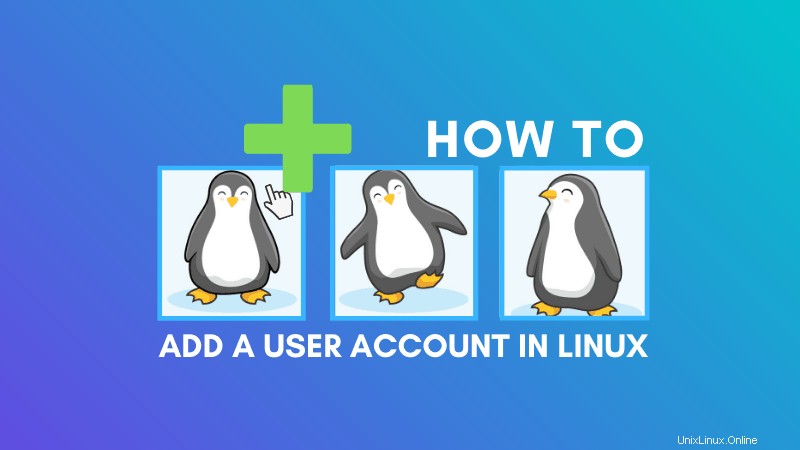
Tieni presente che devi essere utente root o sudo per utilizzare questo comando.
Aggiungi un nuovo utente in Linux con il comando useradd
Puoi usare il comando useradd senza opzioni come questa:
useradd new_usernameCreerà l'account utente ma:
- la home directory dell'utente non verrà creata
- la password deve essere impostata separatamente
- la shell predefinita per l'utente sarà sh
Puoi impostare una password per questo nuovo account utente usando il comando passwd:
passwd new_usernamePuoi anche creare la home directory durante la creazione dell'utente.
Aggiungi un utente con home directory con il comando useradd
L'opzione -m del comando useradd consente di copiare tutti i file dalla directory dello scheletro di sistema (/etc/skel) alla directory home appena creata.
In altre parole, puoi creare un utente con la directory home anche usando l'opzione -m.
useradd -m new_usernamePuoi anche specificare una directory esistente come directory home dell'utente appena creato con l'opzione -d.
useradd -d Path_to_Existing_Directory new_usernameAggiungi un nuovo utente con una shell diversa
La shell predefinita per un utente creato con il comando useradd è sh. Al giorno d'oggi sh shell viene usata a malapena quando ci sono bash e zsh.
Un utente può cambiare la sua shell predefinita, ma puoi anche creare l'utente con una shell predefinita diversa con l'opzione -s.
Ad esempio, se vuoi che il nuovo utente utilizzi bash come shell predefinita, ecco cosa puoi fare:
useradd -s /bin/bash new_usernameAggiungi un nuovo utente con un gruppo diverso
Di solito, quando crei un nuovo utente, viene creato un gruppo con lo stesso nome dell'utente. Il nuovo utente viene aggiunto come membro di questo gruppo.
Con l'opzione -g, puoi aggiungere un nuovo utente a un gruppo già esistente come gruppo predefinito.
useradd -g Existing_Group_Name_or_ID new_usernameSupponi di creare un account per uno sviluppatore. Aggiungere tutti gli sviluppatori a un "gruppo di sviluppatori" potrebbe essere una strategia.
Puoi anche aggiungere l'utente ad altri gruppi (esistenti) con l'opzione -G.
useradd -G group_1 group_2 new_usernameQuindi, se stai creando un utente sudo, puoi semplicemente aggiungere l'utente al gruppo sudo mentre lo crei.
Aggiungi un nuovo utente con ID utente (UID) specifico
Puoi anche creare un nuovo utente con un ID utente specifico con l'opzione -u del comando useradd:
useradd -u uid new_usernameSi prega di leggere questo articolo per saperne di più sull'UID in Linux.
Suggerimento bonus:combina più opzioni per creare un nuovo utente con parametri diversi
Puoi combinare più opzioni insieme per creare un nuovo utente in Linux con una configurazione predefinita.
useradd -d /home/abhishek -s /bin/bash -g my_group Come puoi vedere, il comando useradd per impostazione predefinita non aggiunge molto. Questo è il motivo per cui alcune persone preferiscono usare il comando adduser. Puoi leggere la differenza tra useradd e adduser, se interessati.
Spero che tu abbia trovato utili gli esempi di comando useradd. Potresti anche voler imparare a eliminare gli utenti con il comando userdel. Domande e suggerimenti sono i benvenuti.